新组装的电脑是先分区还是先装系统?组装电脑装系统步骤【图文教程】
发布时间:2024-04-29 14:22:53
新组装的电脑是先分区还是先装系统?
在组装新的电脑时,一般建议先安装系统再进行分区。这样做的主要原因是,在安装系统之前,硬盘是未分区的状态,系统安装程序会将硬盘分区并格式化为适合安装系统的格式。通过先安装系统,可以确保系统安装程序能够正确识别硬盘并进行必要的分区和格式化操作。安装系统后,你可以根据需要再进行进一步的分区和设置啦!下面我们先来看看组装电脑装系统步骤吧!
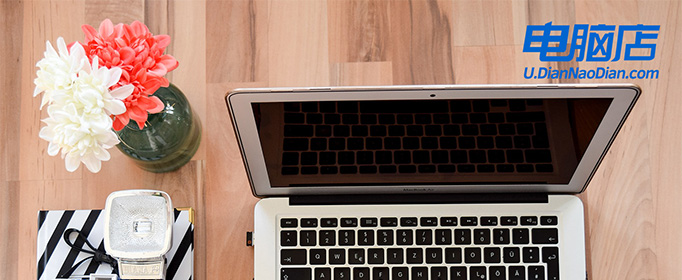
一、重装系统所需工具
1、电脑类型:台式联想
2、系统版本:win10专业版(其他Windows版本亦可)
3、装机工具:电脑店u盘启动盘制作工具(点击链接下载)
二、重装系统前期准备事项
1、在备份C盘重要文件时,需要注意以下几个方面:
首先是桌面上的文件和文件夹,通常我们会在桌面上保存一些经常需要访问的文件;其次是“我的文档”目录下的文件,这是许多用户存放个人文档和资料的常用位置;最后是C盘中安装的软件,它们可能包含重要的设置文件、许可证信息等。
因此,在进行系统重装前,务必备份好这些重要的文件和数据,以免丢失。
2、备份驱动:如果不想安装完成后费工夫重新下载驱动程序可以先将现在的驱动备份下来,备份驱动可以用驱动人生或驱动精灵都可以。
3、提前准备好需要安装的系统镜像,建议大家在msdn网站下载,操作简单更适合电脑小白,具体操作如下图所示;
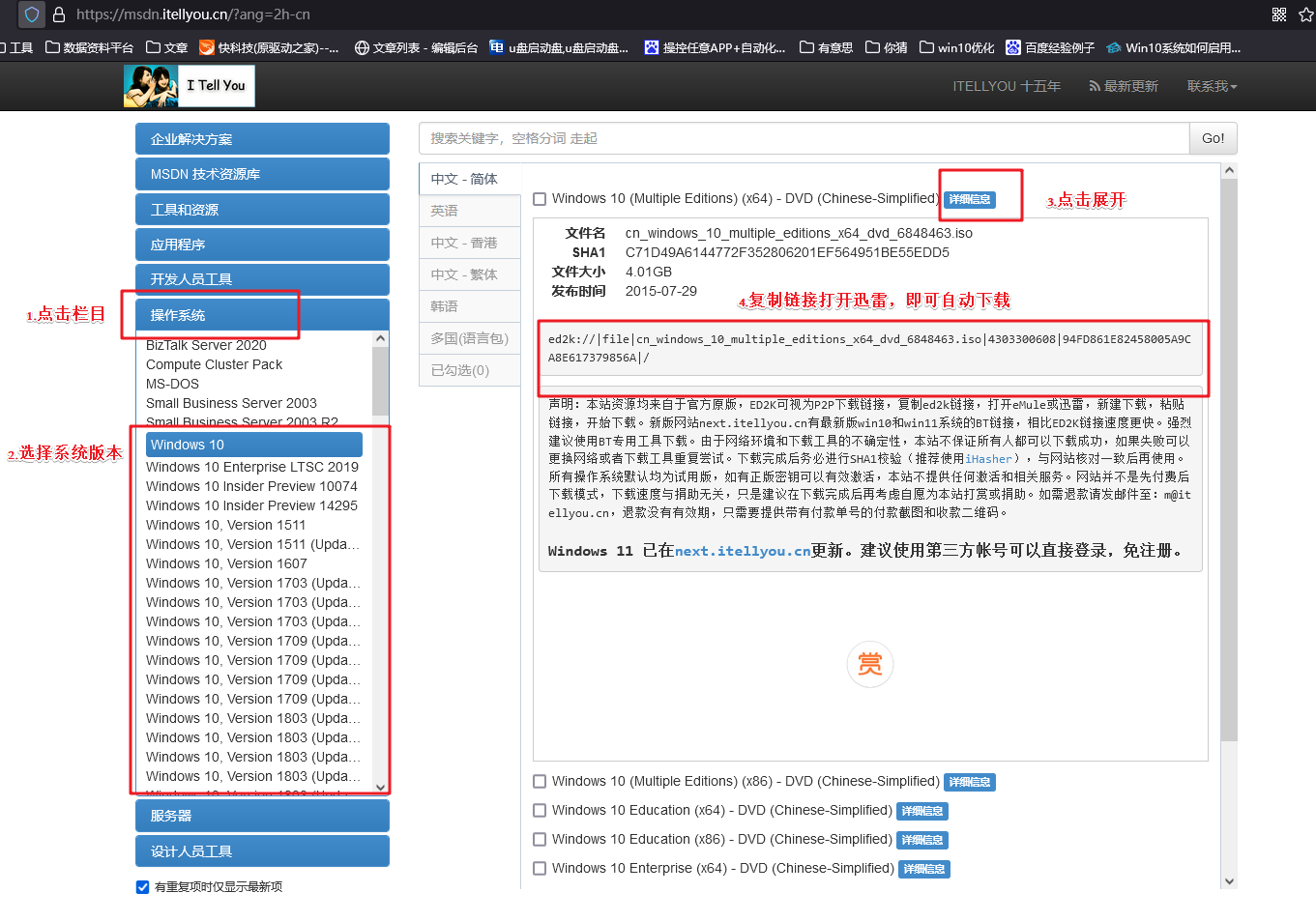
三、重装系统具体教程
1、怎么制作启动盘?
a. 在电脑店官网中,切换到下载中心,点击【立即下载】,即可下载电脑店,这一制作启动盘所需的工具。
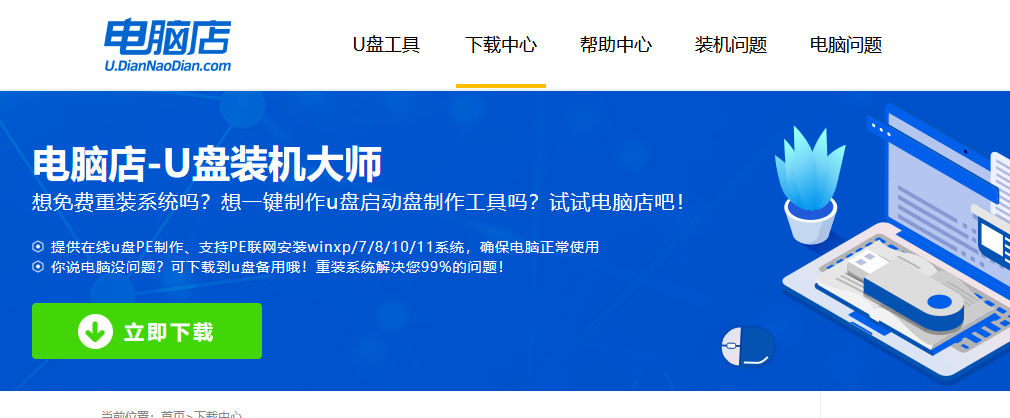
b. 插入u盘,打开下载好的制作工具。
c. 插入u盘,建议8G以上,不需要其他设置,默认点击【全新制作】。
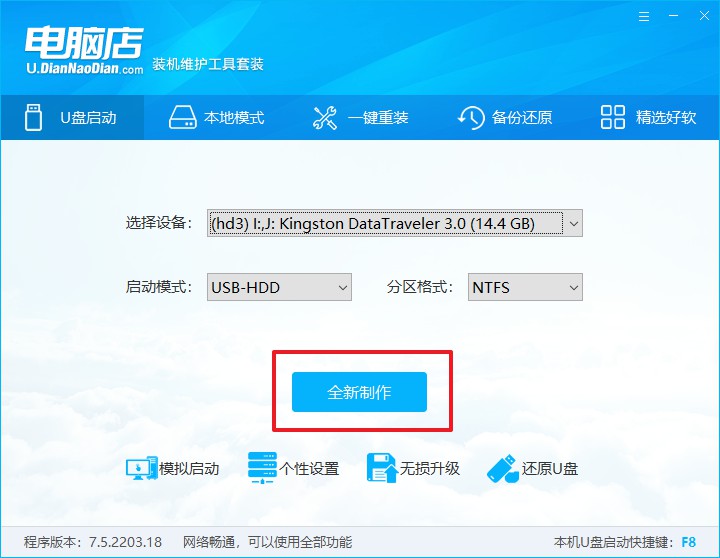
2、怎么设置u盘启动?
a.确认自己电脑的型号,在电脑店官网查询对应的u盘启动快捷键。
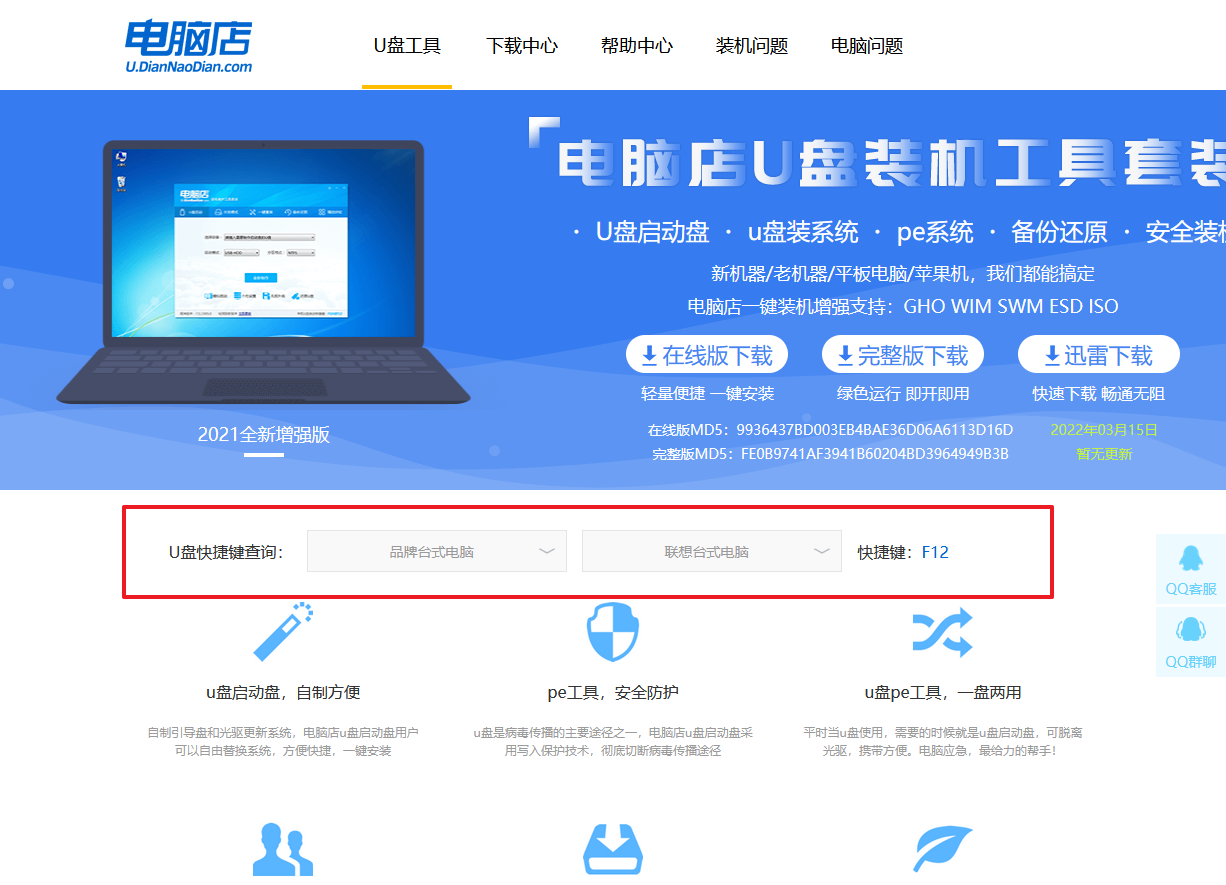
b. 插入u盘后重启,等待屏幕出现画面,按下快捷键进入优先启动项设置界面。
c. 在界面中,移动光标至u盘选项,回车即可。
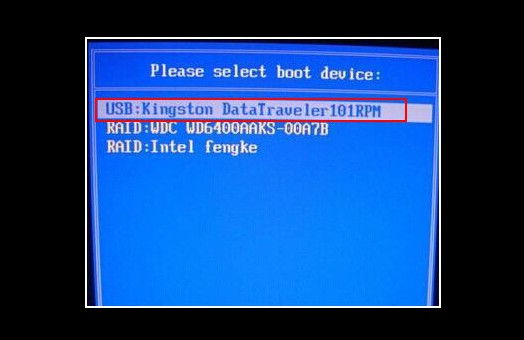
d. 接下来就会进入到电脑店winpe界面,选择第一项回车即可进入winpe系统。
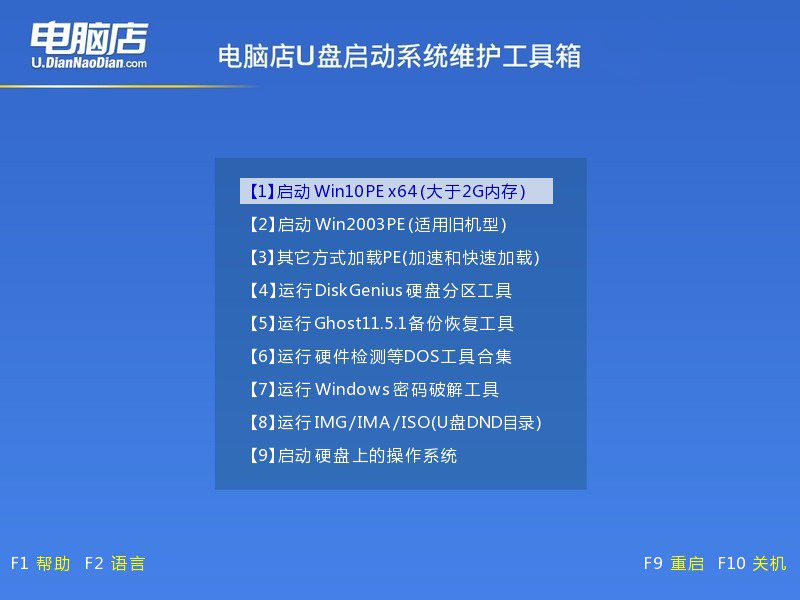
3、如何u盘装机?
a.找到并打开一键装机的软件。在窗口中选择操作方式,打开win10的镜像,以及勾选系统盘,点击【执行】。
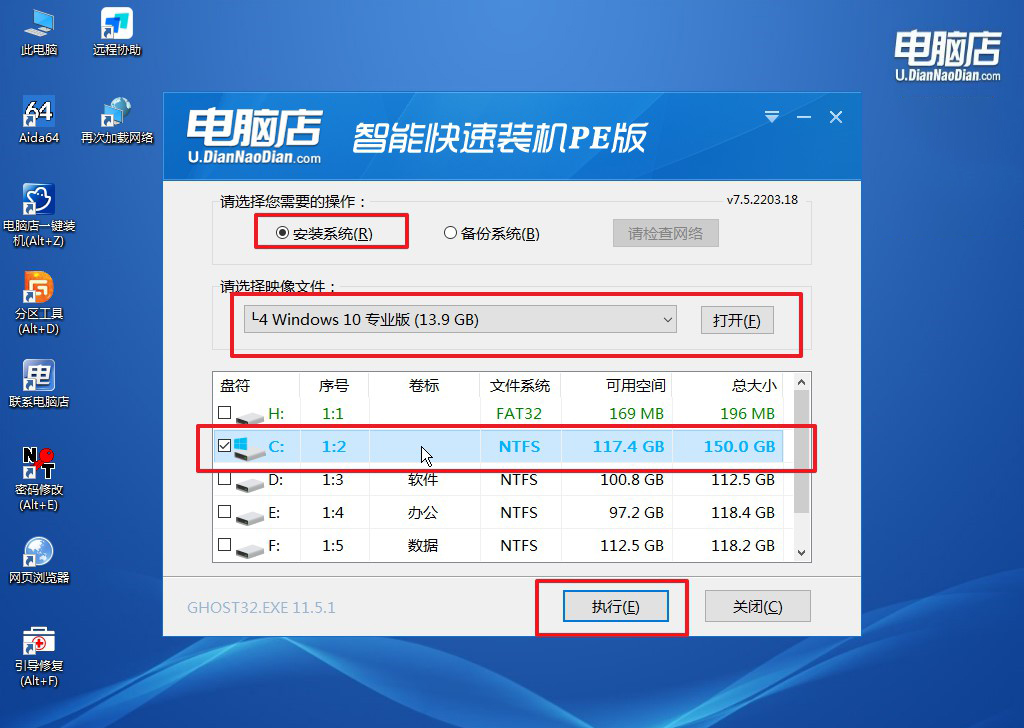
b.在还原窗口中,可默认设置直接点击【是】。
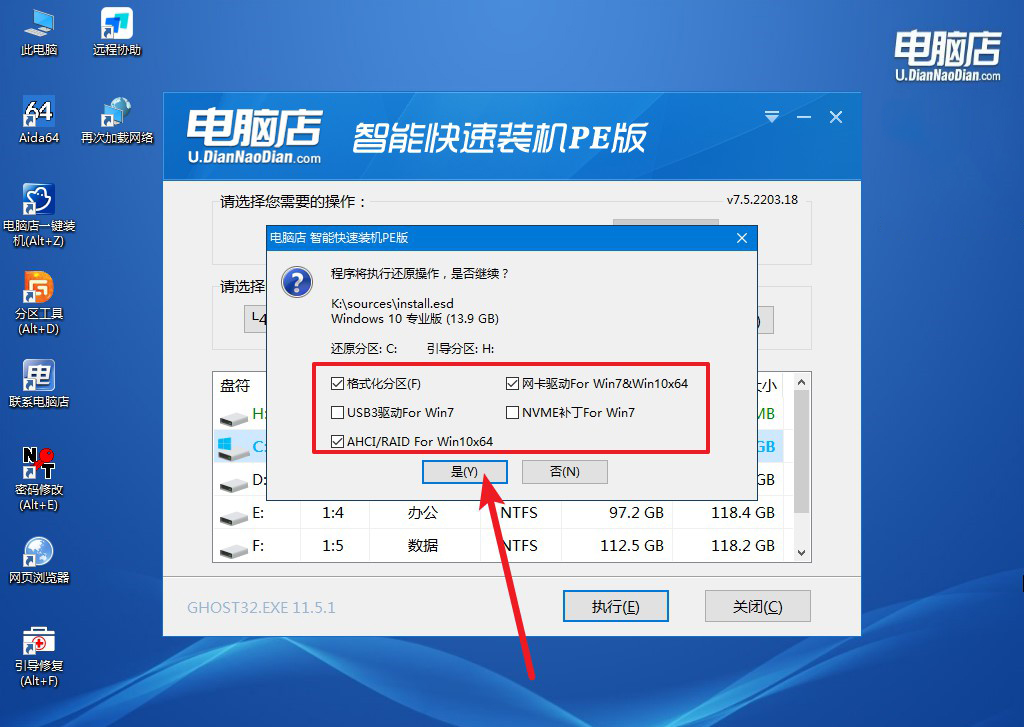
c. 勾选【完成后重启】,接下来就是等待安装完成了。
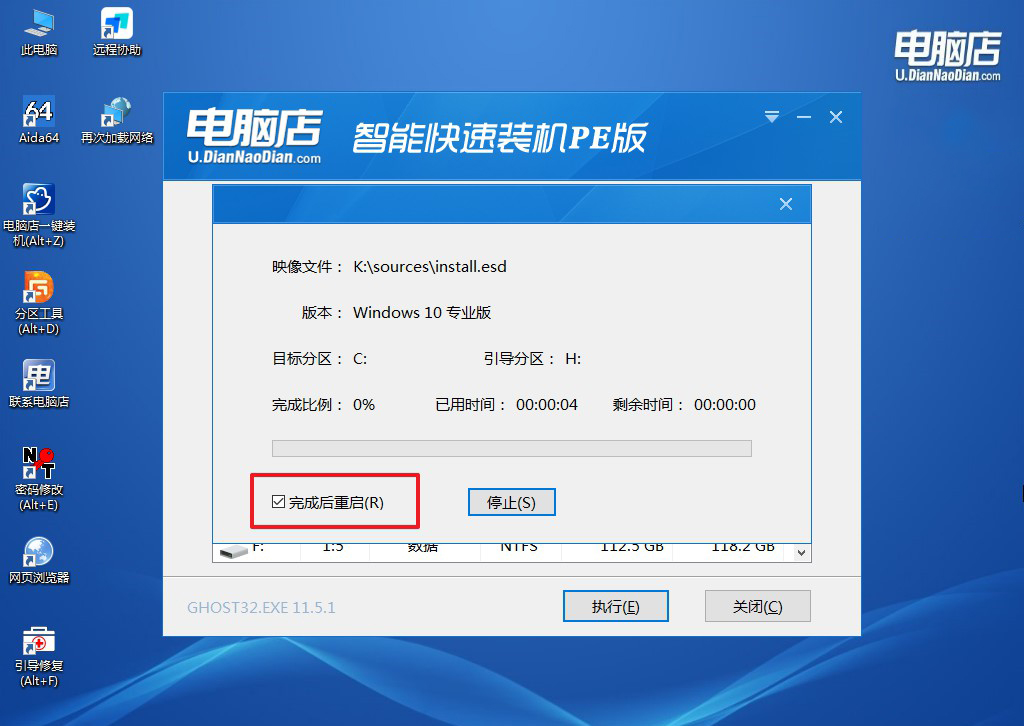
d. 等待安装部署完成,进入系统桌面。
四、重装系统相关内容
电脑重新装系统后连不上网该怎么办?
重新安装系统后无法连接到互联网可能是由于缺少网络驱动程序或网络设置问题造成的。
首先,检查设备管理器中是否存在网络适配器的警告标志,如果有,可能需要手动安装正确的网络驱动程序。
其次,确保网络连接的设置正确,包括IP地址、子网掩码、默认网关和DNS服务器等。尝试重启路由器和电脑,确保网络设备工作正常。如果问题仍然存在,尝试使用其他设备连接同一网络,以确认网络是否正常。
最后,如果以上方法都不起作用,可能需要联系网络服务提供商或计算机技术支持人员进行进一步诊断和解决。
以上内容就是组装电脑装系统步骤了,看明白了吗?在组装新电脑时,安装系统前先进行分区是个不错的选择。这种方法可以确保系统安装程序能够正确地识别硬盘并进行必要的分区和格式化操作,为系统的顺利安装打下良好基础。安装系统后,你可以根据实际需求进一步进行分区和设置,以最大程度地满足个性化的使用需求。你觉得呢?
